
この記事では、Yahoo!メールを一括削除する方法(PC・スマホ版)について解説していきます。
あなたは、Yahoo!メールを使っているときに、

と、考えたことはありませんか?
メールが数千件や数万件も溜まっていると、一括で削除してスッキリしたくなりますよね。
これ結論からお伝えしますと、
- Yahoo!メールを一括削除する方法はコチラです。
【パソコン版】一括削除
- 「受信箱」の上で右クリックをする
- 「空にする」をクリックする
- 「OK」をクリックする
それでは詳しく見ていきましょう。
目次
サブスク自動集客ツール

「売り上げが伸びない…。」など、集客ができずに悩んでいませんか?
ツールをポチッとするだけでほったらかしで集客できてしまうツール。
月間7,500万人以上が利用しているアメブロからあなたのブログへ、自動で集客する方法に興味がある方におすすめです。
【パソコン版】Yahoo!メールを一括削除する方法!

パソコンを使って、Yahoo!メールを一括削除する方法はコチラでしたね。
【パソコン版】一括削除
- 「受信箱」の上で右クリックをする
- 「空にする」をクリックする
- 「OK」をクリックする
それでは1つ1つ見ていきましょう。
step
1「受信箱」の上で右クリックをする
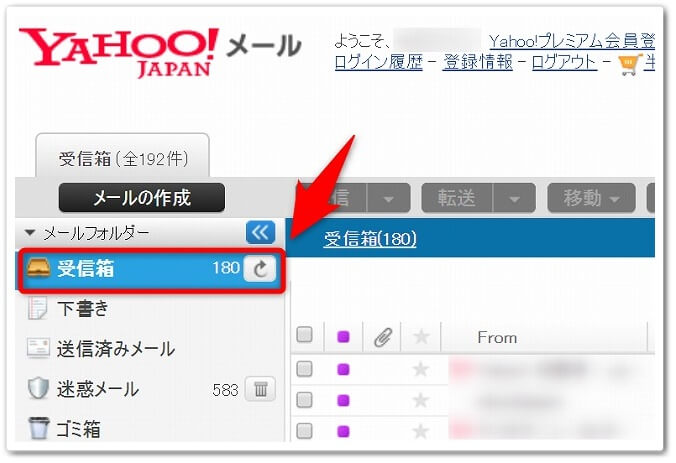
まずは、Yahoo!メールへログインをして、左メニューにあります「受信箱」の上で右クリックしましょう。
step
2「空にする」をクリックする
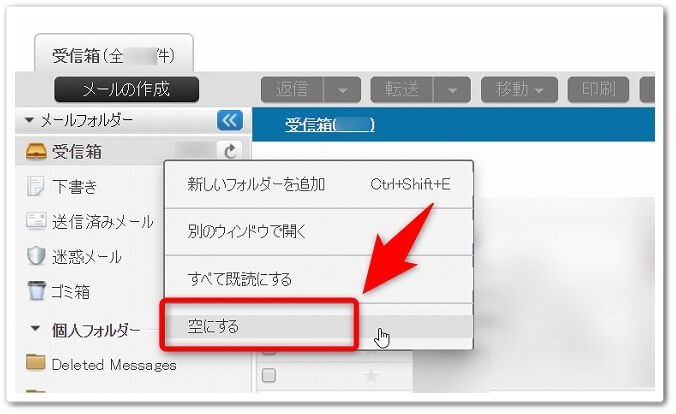
「受信箱」の上で右クリックするとメニューが出てくるので、「空にする」を左クリックしてください。
step
3「OK」をクリックする

すると確認画面が出てくるので、「OK」をクリックしたら完了です。
完成!
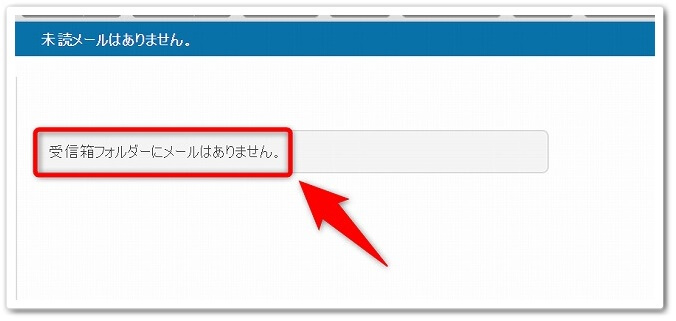
すると上記画像のように、「受信箱フォルダーにメールはありません。」と表示されて、メールを一括削除出来るのです。
迷惑メールも一括削除できる!
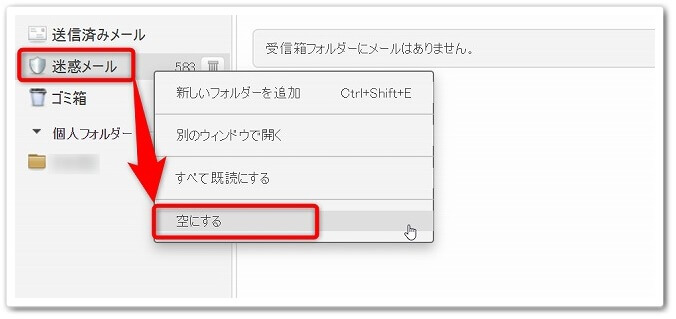
上記と同じ手順で、
- 「迷惑メール」の上で右クリック
- 「空にする」を左クリック
と、進めていくことで簡単に一括削除ができるのです。
メールが溜まっていて邪魔だと感じた場合は、簡単にできるので一括削除を試してみてください。
Gmailの一括削除
Gmailで一括削除する方法に関しましては、「Gmailでメールを一斉削除(一括削除)する方法!【手順解説】」こちらで詳しく解説していますので参考にされてください。
【スマホ版】Yahoo!メールを一括削除する方法!

スマホのYahoo!メールアプリを使って、一括削除する方法はコチラです。
【スマホ版】一括削除
- Yahoo!メールアプリを開く
- 「受信箱」をタップする
- 「チェックマーク」をタップする
- 「すべて選択」をタップする
- 「削除」をタップする
- 「削除」をタップする
それでは1つ1つ見ていきましょう。
Yahoo!メールアプリを使った一括削除は、100件までしか削除ができませんので注意してください。
step
1Yahoo!メールアプリを開く
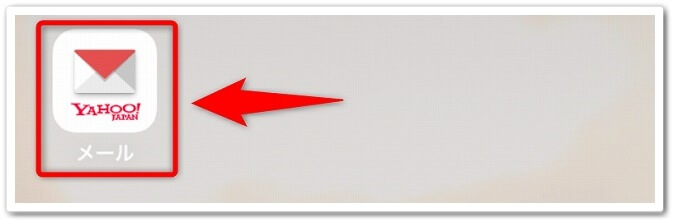
まずは、Yahoo!メールアプリをタップして開きましょう。
step
2「受信箱」をタップする
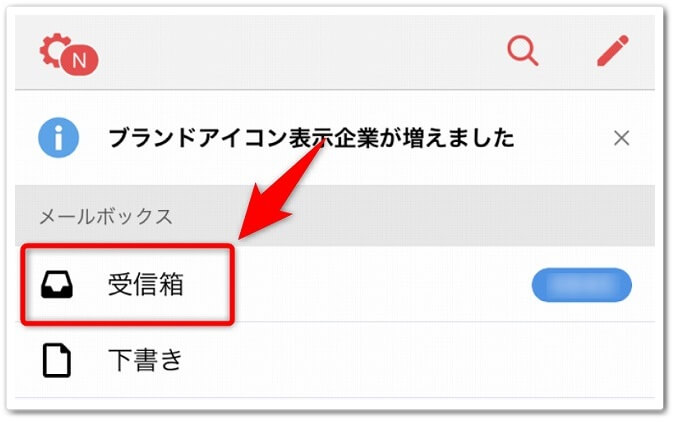
Yahoo!メールアプリを開いたら、「受信箱」をタップしましょう。
step
3「チェックマーク」をタップする
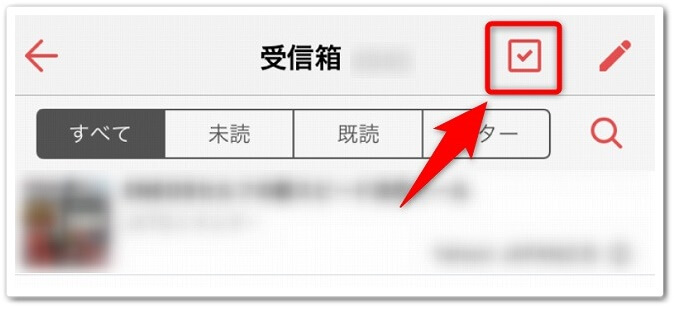
「受信箱」をタップすると、画面右上にあります「チェックマーク」をタップしてください。
step
4「すべて選択」をタップする
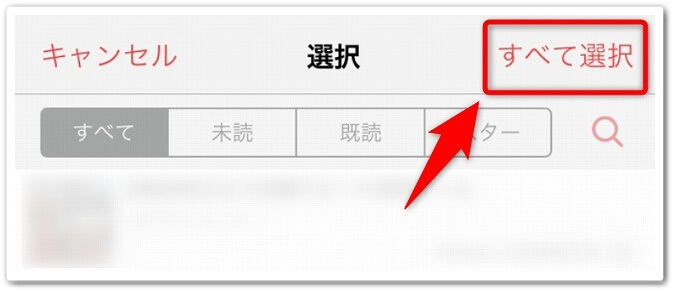
「チェックマーク」をタップすると、画面右上に表示される「すべて選択」をタップしましょう。
step
5「削除」をタップする
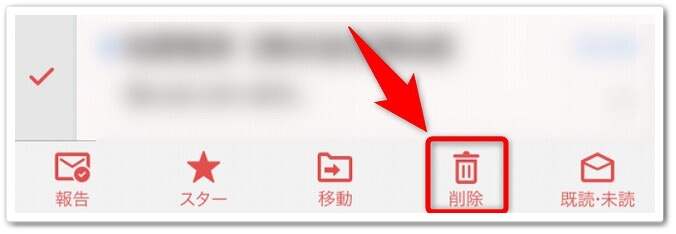
すると下にメニューが出てくるので、「削除」をタップします。
step
6「削除」をタップする
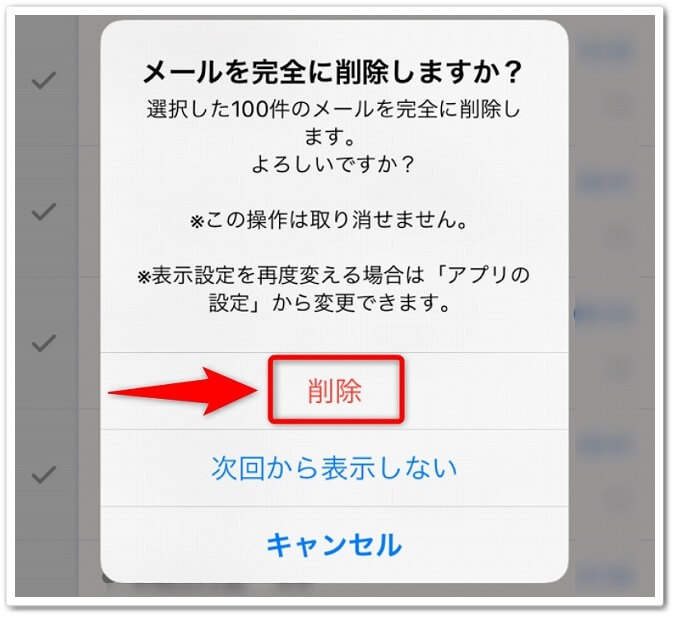
そうすると確認画面が出てくるので、「削除」をタップしたら完了です。
完成!
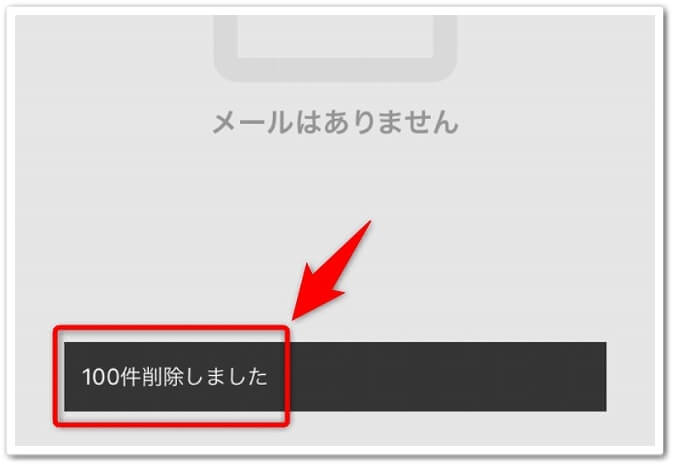
すると上記画像のように、100件のメールを一括削除することが出来るのです。
Yahoo!メールを一括削除する方法!【PC・スマホ版解説】のまとめ
まとめますと、
【パソコン版】一括削除
- 「受信箱」の上で右クリックをする
- 「空にする」をクリックする
- 「OK」をクリックする
【スマホ版】一括削除
- Yahoo!メールアプリを開く
- 「受信箱」をタップする
- 「チェックマーク」をタップする
- 「すべて選択」をタップする
- 「削除」をタップする
- 「削除」をタップする
以上が、Yahoo!メールを一括削除する方法!【PC・スマホ版解説】についてでした。
是非、意識してチャレンジしてみてください。